Cara membersihkan Google Drive dan Gmail untuk menghemat ruang penyimpanan virtual
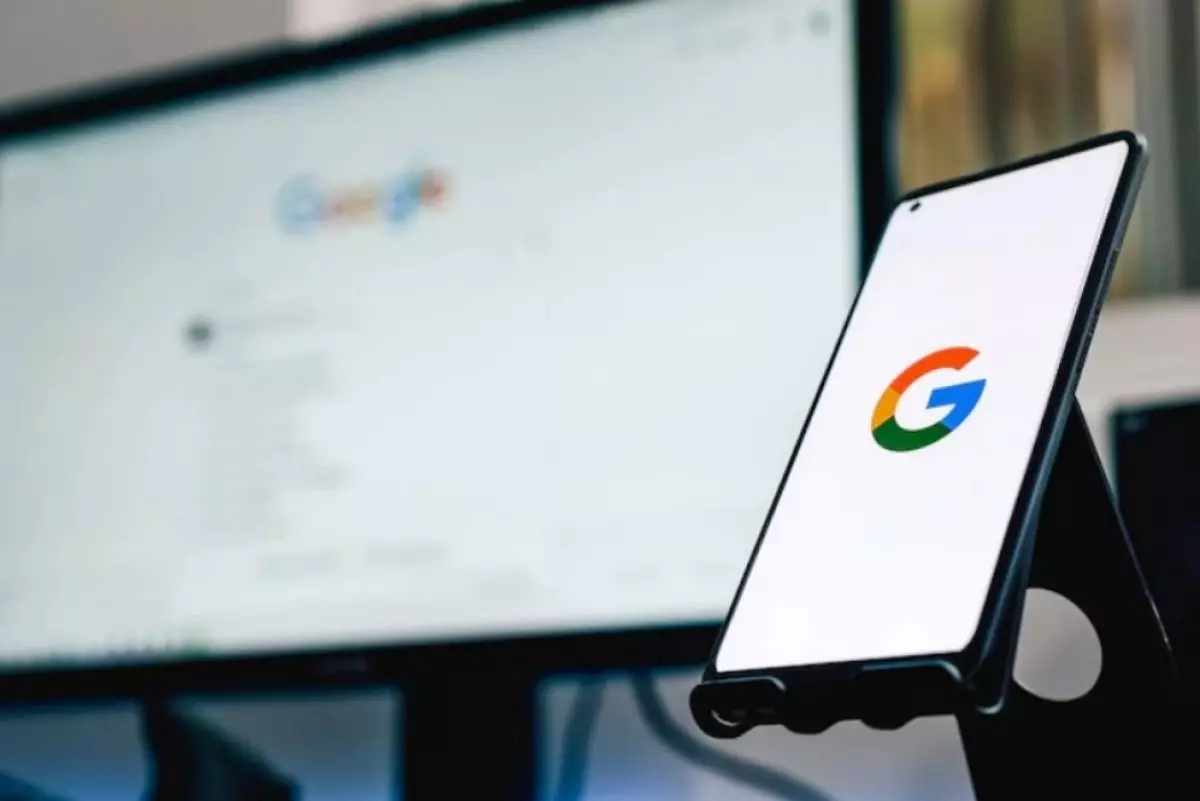
foto: freepik/daniel megias
Techno.id - Membersihkan Google Drive dan Gmail adalah cara mudah untuk membuat ruang virtual kamu lebih lapang. Sebagaimana diketahui, Google memberi pengguna ruang penyimpanan gratis sebesar 15GB untuk digunakan antara Google Drive, Gmail, dan layanan Google lainnya. Nah ruang tersebut dapat terisi dengan cepat.
Ketika kamu hampir mencapai batas kapasitas penyimpanan, Google akan menanyakan apakah ingin membeli lebih banyak penyimpanan dengan berlangganan Google One. Jika kamu hanya ingin menghapus beberapa item dari Google Drive dan Gmail untuk mengosongkan ruang penyimpanan, kamu bisa mengurutkan setiap layanan berdasarkan ukuran file dan menghapus satu atau dua file besar.
- Cara mengosongkan sampah di Gmail dan menghapus email secara permanen untuk menambah ruang penyimpanan Penting untuk membiasakan diri membersihkan kotak masuk Gmail dengan menghapus email lama
- 7 Cara mengatasi limit Google Drive dengan mudah, simpan data bisa jadi lebih leluasa Google Drive menawarkan kapasitas penyimpanan gratis sebesar 15 GB.
- Google Drive bebaskan pengguna pilih folder sinkronisasi Secara garis besar, fitur ini cocok bagi para pengguna Google Drive kelas berat yang tak ingin menyinkronisasikan semua folder lokalnya
Kamu bisa mengikuti trik berikut ini untuk mengelola ruang digital. Berikut ini adalah cara mengosongkan ruang Google Drive, dan Gmail di desktop maupun selular.
Cara menghapus file berdasarkan ukuran di Google Drive di desktop

1. Masuk ke akun Google Drive kamu.
2. Setelah itu, klik Penyimpanan di menu di sisi kiri layar.
3. Halaman Penyimpanan seharusnya mencantumkan file kamu dari yang terbesar hingga terkecil, tetapi jika tidak, klik Penyimpanan yang digunakan di sisi kanan layar. File-file tersebut sekarang harus diurutkan dari yang terbesar ke terkecil.
4. Klik file besar yang ingin kamu hapus, lalu klik tempat sampah yang muncul di bagian atas layar setelah item dipilih, atau seret file besar ke Sampah di sisi kiri layar.
5. Klik Sampah di menu sebelah kiri untuk membuka menu Sampah.
6. Klik Kosongkan sampah di sudut kanan atas layar.
7. Klik Hapus selamanya dan file kamu akan hilang.
Cara mengghapus file melalui Google Drive di perangkat selular

1. Buka aplikasi Google Drive dan masuk ke akun kamu.
2. Ketuk File di sudut kanan bawah layar.
3. Sentuh Nama di bawah Drive Saya di dekat bagian atas layar.
4. Ketuk Penyimpanan yang digunakan. Ini akan mengatur file kamu dari yang terbesar hingga terkecil.
5. Ketuk tiga titik (...) di samping item yang ingin kamu hapus.
6. Ketuk Hapus.
7. Ketuk ikon ‘hamburger’ (garis tiga) di sudut kiri atas layar di samping Cari di Drive.
8. Ketuk Sampah.
9. Ketuk tiga titik (...) di sudut kanan atas layar.
10. Ketuk Kosongkan sampah.
RECOMMENDED ARTICLE
- Cara mengaktifkan AI di Google Dokumen, sangat cocok untuk para blogger
- Samsung siapkan headset Galaxy XR, hasil kolaborasi dengan Google dan Qualcomm
- Google siapkan Google Assistant yang diperkuat Generative AI, bakal mirip Bard
- Peringatan! Akun Google yang tidak aktif selama dua tahun bakal dihapus
- Cara mengubah margin di Google Docs dan Microsoft Word
HOW TO
-

Cara mengaktifkan kembali akun Facebook dan WA yang terblokir, ini teknik terbarunya di 2025
-

Cara buat wallpaper bergerak di laptop & komputer terbaru 2025, gampang dan pakai AI lebih cepat
-

11 Aplikasi menjernihkan video blur untuk Android di 2025 yang ringan dan gratis, ini caranya pakai AI
-

Cara gampang ubah file Word ke PDF di laptop yang praktis dan mudah dicoba, terbaru di 2025
-

Cara bikin HP jadi mouse di laptop atau PC terbaru di 2025, praktis dan ternyata gampang
TECHPEDIA
-

10 Cara download gambar di Pinterest kualitas HD, cepat dan mudah dicoba
-

Cara download game PS2 dan PS3 di laptop dan HP, bisa main berdua
-

10 Fitur canggih iPhone 16E, bakal jadi HP Apple termurah di bawah Rp 10 juta?
-

10 HP Xiaomi in bakal kebagian AI DeepSeek, bisa kalahkan AI dari Google atau ChatGPT?
-

Waspada, undangan pernikahan palsu lewat HP ini berisi virus berbahaya
LATEST ARTICLE
HOW TO Selengkapnya >
-
![Cara mengaktifkan kembali akun Facebook dan WA yang terblokir, ini teknik terbarunya di 2025]()
Cara mengaktifkan kembali akun Facebook dan WA yang terblokir, ini teknik terbarunya di 2025
-
![Cara buat wallpaper bergerak di laptop & komputer terbaru 2025, gampang dan pakai AI lebih cepat]()
Cara buat wallpaper bergerak di laptop & komputer terbaru 2025, gampang dan pakai AI lebih cepat
-
![11 Aplikasi menjernihkan video blur untuk Android di 2025 yang ringan dan gratis, ini caranya pakai AI]()
11 Aplikasi menjernihkan video blur untuk Android di 2025 yang ringan dan gratis, ini caranya pakai AI
-
![Cara gampang ubah file Word ke PDF di laptop yang praktis dan mudah dicoba, terbaru di 2025]()
Cara gampang ubah file Word ke PDF di laptop yang praktis dan mudah dicoba, terbaru di 2025
















